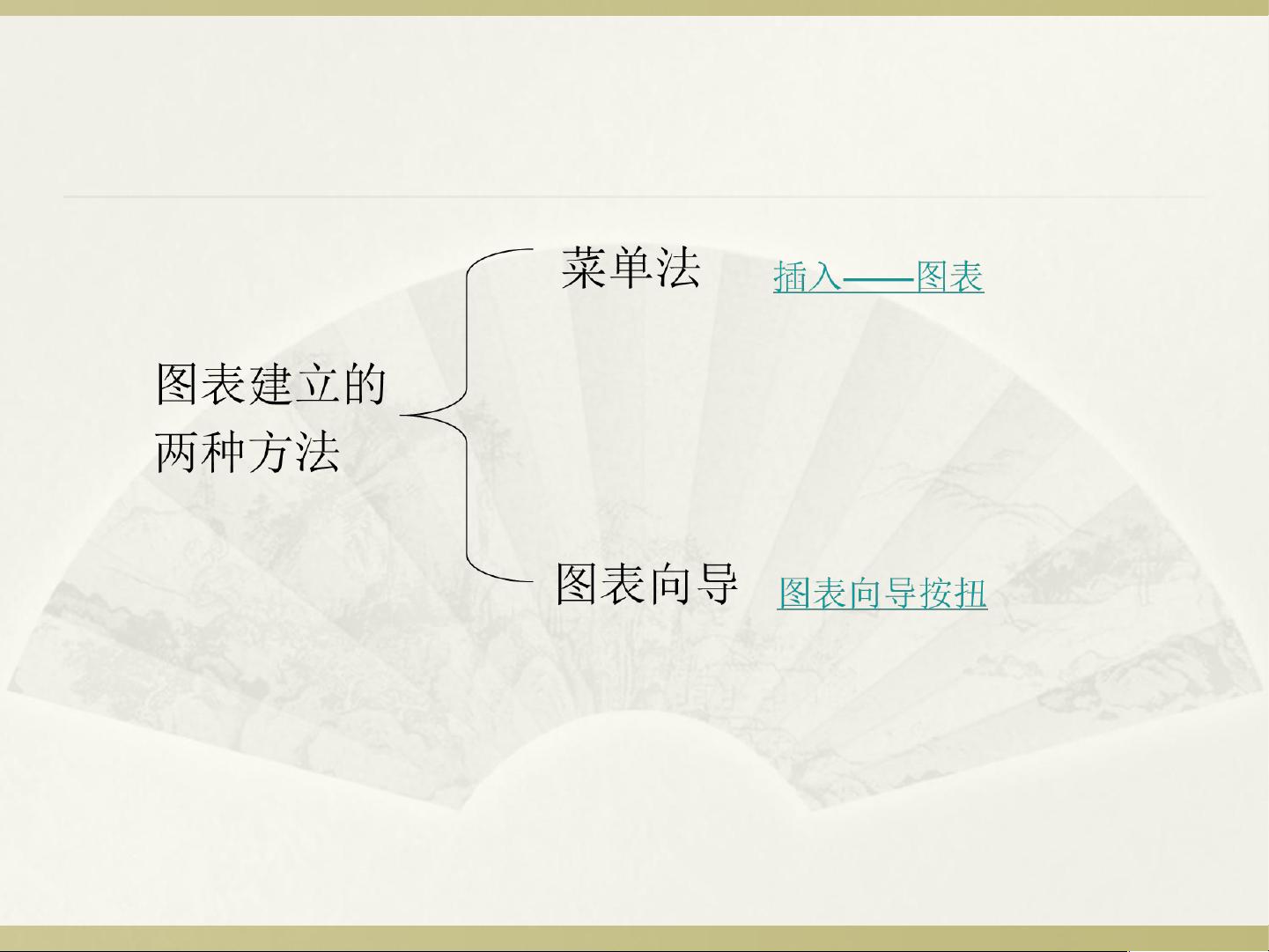Excel图表制作教程:从基础到精通
需积分: 4 165 浏览量
更新于2024-07-21
收藏 3.15MB PPT 举报
"数据图表的创建是Excel中用于可视化数据的重要功能,可以帮助用户直观地理解复杂的数据关系。本教学用课件主要介绍了如何在Excel中创建和编辑图表,包括多种图表类型及其应用,以及实际操作步骤。"
在Excel中,数据图表的创建是数据分析和报告的关键环节。首先,了解常见图表的功能和类型至关重要。例如,柱形图用于比较类别间的数量差异,条形图适用于纵向比较,折线图则用来展示数据随时间的变化趋势,饼图则直观地表示部分与整体的关系。此外,还有XY散点图、面积图、圆环图、雷达图、曲面图、气泡图、股价图、圆柱图、圆锥图和棱锥图等多种类型,满足不同数据分析需求。
创建图表通常有两种方法:利用图表向导和快速创建图表。通过图表向导,你可以按照以下步骤操作:
1. 选择要创建图表的数据区域,这可以是连续的一系列单元格或非连续的数据范围。
2. 单击“图表向导”按钮,或通过“插入”菜单选择“图表”。在图表类型中,你可以选择14种标准类型和20种自定义类型。
3. 在“图表源数据”对话框中,确认数据区域和数据系列的产生位置,确保正确反映数据关系。
4. 在“图表选项”中设置标题、轴标题、图例、数据标签等,进一步定制图表的外观和内容。
5. 最后,指定图表的插入位置,可以选择新工作表、现有工作表内或作为浮层对象。
快速创建图表的方法更为便捷,只需选定数据区域,然后点击图表工具栏上的“图表类型”按钮,或者使用快捷键F11,Excel会自动插入一个默认类型的图表。
在操作实例中,以绘制每年各项支出额的数据点折线图为例,你需要:
1. 选择数据源,输入数据区域“=Sheet1!$A$1:$E$6”或直接选取。
2. 设置图表标题、横坐标和纵坐标的标题。
3. 将图表插入到“Sheet1”工作表中,并调整大小使其适应A8:G22区域。
4. 调整图表内的文字大小,以提高可读性。
理解图表中的关键概念,如横坐标(X轴)、纵坐标(Y轴),以及系列的产生方式(行或列),对于正确解读和使用图表至关重要。通过这些基本操作,你将能够有效地利用Excel创建出专业且具有洞察力的数据图表。
点击了解资源详情
点击了解资源详情
点击了解资源详情
2022-07-11 上传
2007-11-27 上传
2021-02-18 上传
点击了解资源详情
点击了解资源详情
点击了解资源详情
qq_31470939
- 粉丝: 0
- 资源: 1
最新资源
- 过滤器返冲洗控制程序.rar
- mod5
- ImgHosting:图片托管
- 云原生架构白皮书.zip
- 行业文档-设计装置-一种可充气变形省空的书架.zip
- TPFinal_IngSoftware2020_UCEL:在Web的Aportes Tecso仓库创建证书,在UCEL的Ingenieria软件工程2020版最终发布
- LP2
- node-sqs-processor:SQS队列处理模块
- 三系列浓相输送监控系统设计与实现
- Accuinsight-1.0.35-py2.py3-none-any.whl.zip
- node-servoblaster:用于 Node.js 的 ServoBlaster 库
- fb41源程序.rar
- git-json-api:通过HTTP从Git存储库中的JSON文件中获取内容(以及POST更改)
- 调试
- assignment
- weixin052用于日语词汇学习的微信小程序+ssm后端毕业源码案例设计